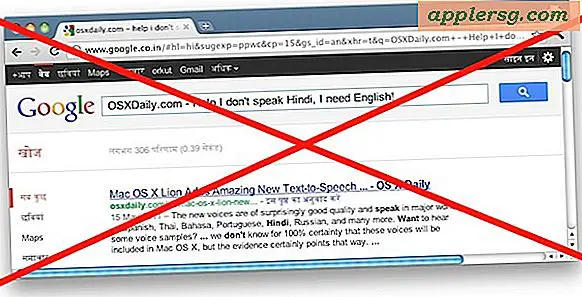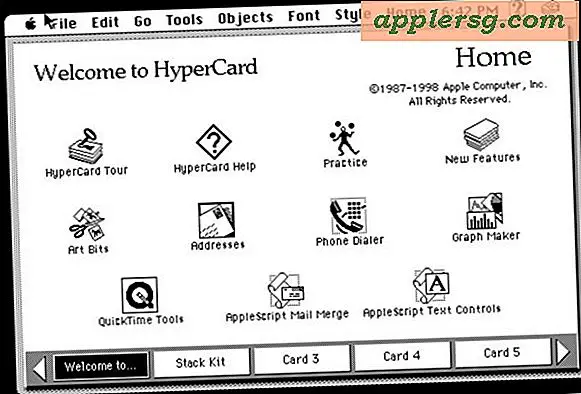วิธีการติดตั้งเครื่องมือบรรทัดคำสั่งใน Mac OS X (Without Xcode)
 ผู้ใช้ Mac ที่ต้องการมีชุดเครื่องมือ Unix แบบดั้งเดิมที่สามารถเข้าถึงได้ผ่านทาง Terminal อาจต้องการติดตั้งส่วนย่อย Command Line Tools ที่ไม่จำเป็นของ Xcode IDE จาก MacOS High Sierra, Sierra, OS X El Capitan, Yosemite, Mavericks เป็นต้นไปตอนนี้สามารถทำได้โดยง่ายและโดยไม่ต้องติดตั้งแพคเกจ Xcode ทั้งหมดก่อนไม่จำเป็นต้องมีบัญชีผู้พัฒนา
ผู้ใช้ Mac ที่ต้องการมีชุดเครื่องมือ Unix แบบดั้งเดิมที่สามารถเข้าถึงได้ผ่านทาง Terminal อาจต้องการติดตั้งส่วนย่อย Command Line Tools ที่ไม่จำเป็นของ Xcode IDE จาก MacOS High Sierra, Sierra, OS X El Capitan, Yosemite, Mavericks เป็นต้นไปตอนนี้สามารถทำได้โดยง่ายและโดยไม่ต้องติดตั้งแพคเกจ Xcode ทั้งหมดก่อนไม่จำเป็นต้องมีบัญชีผู้พัฒนา
แพคเกจ Command Line Tool ช่วยให้ผู้ใช้ Mac terminal สามารถใช้เครื่องมือสาธารณูปโภคและคอมไพเลอร์ต่างๆรวมถึง GCC, clang, perl, svn, git, size, strings, libtool, cpp, what และคำสั่งที่เป็นประโยชน์อื่น ๆ อีกมากมาย มักจะพบในการติดตั้ง linux เริ่มต้น เราได้รวมรายการไบนารีใหม่ทั้งหมดไว้ในชุดเครื่องมือบรรทัดคำสั่งด้านล่างสำหรับผู้ที่สนใจหรือคุณสามารถดูเองได้หลังจากติดตั้งแพคเกจแล้วเราจะมาถึงที่นี่
คู่มือนี้มุ่งสู่ MacOS 10.13 High Sierra, 10.12 Sierra, OS X 10.11 El Capitan, OS X 10.10 Yosemite และ Mac OS X 10.9 และรุ่นที่ใหม่กว่า ผู้ใช้ Mac ที่ใช้ OS X เวอร์ชันก่อนหน้าสามารถติดตั้ง Command Line Tools และ gcc (โดยไม่ใช้รหัส Xcode) โดยตรงผ่านทางโปรแกรมติดตั้งแพคเกจที่มีอยู่ในเว็บไซต์ของ Apple Developer ตามที่อธิบายไว้ที่นี่
การติดตั้งเครื่องมือบรรทัดคำสั่งใน Mac OS X
- เปิด Terminal ที่พบใน / Applications / Utilities /
- พิมพ์สตริงคำสั่งต่อไปนี้:
- หน้าต่างป๊อปอัพการอัปเดตซอฟต์แวร์จะปรากฏขึ้นโดยจะถามว่า: "คำสั่ง xcode-select ต้องใช้เครื่องมือสำหรับนักพัฒนาซอฟต์แวร์บรรทัดคำสั่ง คุณต้องการติดตั้งเครื่องมือนี้หรือไม่ "เลือกยืนยันสิ่งนี้โดยคลิก" ติดตั้ง "จากนั้นยอมรับข้อกำหนดในการให้บริการเมื่อได้รับการร้องขอ (โปรดอ่านอย่างละเอียดเราจะมาที่นี่)
- รอให้แพคเกจ Command Line Tools ดาวน์โหลดเสร็จสมบูรณ์จะมีขนาดประมาณ 130MB และติดตั้งค่อนข้างเร็วขึ้นอยู่กับความเร็วในการเชื่อมต่อของคุณ
xcode-select --install 


ตัวติดตั้งจะหายไปเองเมื่อเสร็จสมบูรณ์แล้วคุณสามารถยืนยันได้ว่าทุกอย่างกำลังทำงานอยู่โดยพยายามใช้คำสั่งที่เพิ่งติดตั้งเช่น gcc, git, svn, rebase, make, ld, otool, nm ต้องการจากรายการด้านล่าง สมมติว่าการติดตั้งดำเนินไปอย่างต่อเนื่องคำสั่งจะทำงานตามที่คาดหมาย นอกจากนี้ยังหมายความว่าคุณสามารถรวบรวมและติดตั้งสิ่งต่างๆจากซอร์สโค้ดได้โดยตรงโดยไม่ต้องใช้ตัวจัดการแพคเกจ สนุกกับชุดเครื่องมือบรรทัดคำสั่ง Unix ใหม่ของคุณ!
สิ่งที่ติดตั้งกับเครื่องมือบรรทัดคำสั่งและที่
สำหรับผู้ที่สนใจในรายละเอียดของสิ่งที่ถูกติดตั้งบน Mac ของตนและตำแหน่งที่จะเกิดขึ้นชุดคำสั่งชุดเครื่องมือทั้งชุดจะถูกวางไว้ในไดเร็กทอรีต่อไปนี้:
/Library/Developer/CommandLineTools/
คุณสามารถเรียกดูไดเร็กทอรีดังกล่าวได้หากต้องการหรือคุณสามารถรับรู้ข้อมูลดังกล่าวได้ในกรณีที่คุณต้องการแก้ไขหรือปรับเปลี่ยนแพคเกจใด ๆ ในภายหลัง
โปรดทราบว่าไดเร็กทอรีเป็น root / Library ของ Mac OS ไม่ใช่ไดเรกทอรีของผู้ใช้ ~ / Library
ถ้าคุณต้องการเห็น 61 คำสั่งใหม่ที่มีให้คุณพวกเขาทั้งหมดอยู่ใน / Library / Developer / CommandLineTools / usr / bin / แต่เราได้ระบุไว้ตามลำดับตัวอักษรด้านล่างเพื่อความสะดวก:
ar
as
asa
bison
BuildStrings
c++
c89
c99
cc
clang
clang++
cmpdylib
codesign_allocate
CpMac
cpp
ctags
ctf_insert
DeRez
dsymutil
dwarfdump
dyldinfo
flex
flex++
g++
gatherheaderdoc
gcc
gcov
GetFileInfo
git
git-cvsserver
git-receive-pack
git-shell
git-upload-archive
git-upload-pack
gm4
gnumake
gperf
hdxml2manxml
headerdoc2html
indent
install_name_tool
ld
lex
libtool
lipo
lldb
lorder
m4
make
MergePef
mig
mkdep
MvMac
nasm
ndisasm
nm
nmedit
otool
pagestuff
projectInfo
ranlib
rebase
redo_prebinding
ResMerger
resolveLinks
Rez
RezDet
RezWack
rpcgen
segedit
SetFile
size
SplitForks
strings
strip
svn
svnadmin
svndumpfilter
svnlook
svnrdump
svnserve
svnsync
svnversion
unifdef
unifdefall
UnRezWack
unwinddump
what
xml2man
yacc
กำลังแก้ไขข้อผิดพลาด "ไม่สามารถใช้งานได้ในขณะนี้"
ได้รับข้อความแสดงข้อผิดพลาดว่า "ไม่สามารถติดตั้งซอฟต์แวร์ได้เนื่องจากไม่สามารถใช้งานได้จากเซิร์ฟเวอร์อัพเดตซอฟต์แวร์" ดีที่คุณโชคดีเพราะข้อความแสดงข้อผิดพลาดที่อาจระบุว่าคุณมี Xcode ติดตั้งอยู่ใน Mac
จาก Mac OS X 10.9 เป็นต้นไปถ้ามีการติดตั้ง Xcode ไว้ใน Mac OS X แล้วเครื่องมือบรรทัดคำสั่งจะได้รับการติดตั้งด้วย (คุณสามารถตรวจสอบได้โดยพยายามเรียกใช้ gcc หรือสร้างจากเทอร์มินัล) ดังนั้นกวดวิชานี้มีไว้สำหรับผู้ใช้ที่ไม่ต้องการติดตั้งแพคเกจการพัฒนา Xcode ที่กว้างขึ้นและควรมีเฉพาะโปรแกรมอรรถประโยชน์บรรทัดคำสั่งที่ติดตั้งแทนเท่านั้น ใช่นั่นหมายความว่าคุณสามารถถอนการติดตั้ง Xcode app ทั้งหมดและติดตั้งเฉพาะเครื่องมือบรรทัดคำสั่งได้ถ้าต้องการ